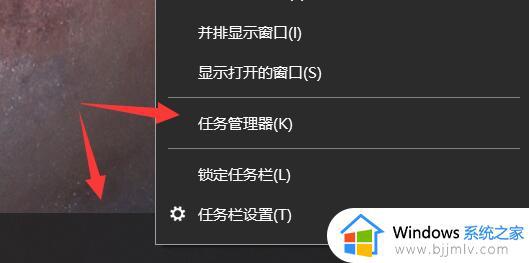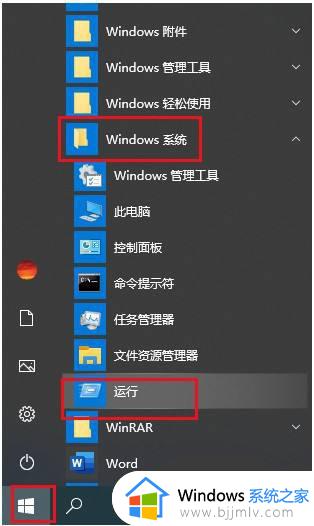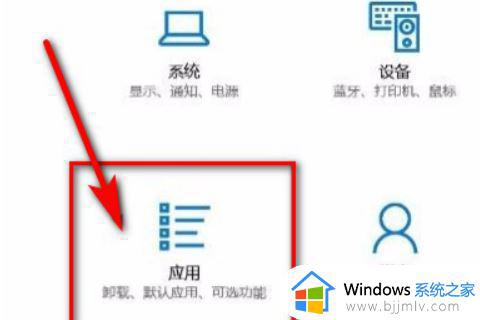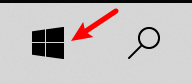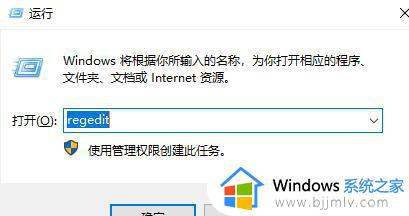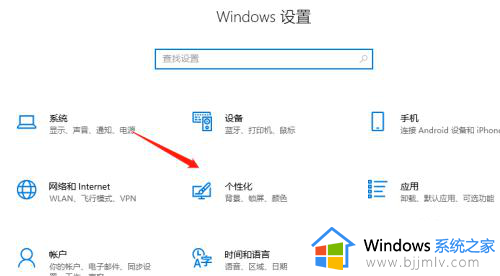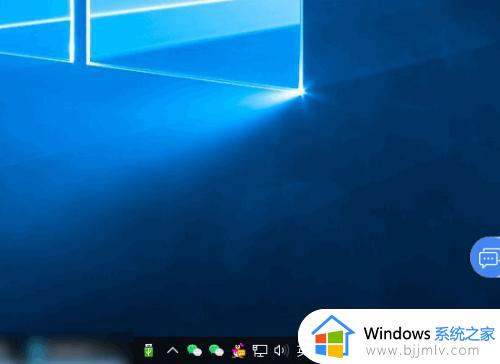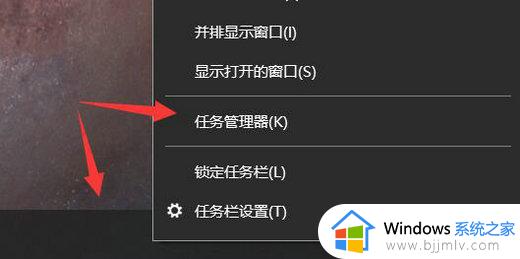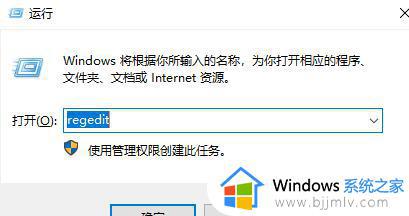win10任务栏图标闪烁不停怎么办 win10任务栏图标一直闪修复方法
更新时间:2023-10-26 17:08:10作者:run
当你使用win10操作系统时,你可能会遇到任务栏图标频繁闪烁的问题,这种情况下,你会感到困惑和不安。那么win10任务栏图标闪烁不停怎么办呢?在本文中,我们将介绍win10任务栏图标一直闪修复方法,帮助你解决这个问题,使你的操作系统恢复正常。
解决方法:
1、打开开始菜单,点击windows系统,运行。弹出对话框,输入regedit,点击确定。
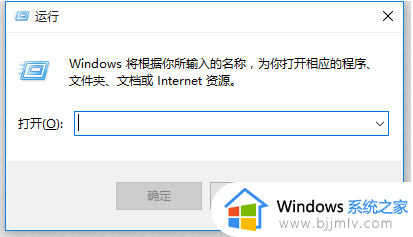
2、弹出对话框,展开HKEY_CURRENT_USER项。
3、展开Control panel项。
4、选中Desktop项。
5、在右侧找到ForegroundFlashCount,双击打开。
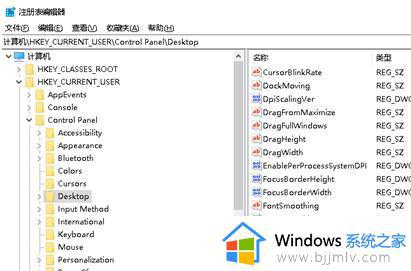
6、弹出对话框,将数值数据修改闪动的次数,点击确定,设置完成。
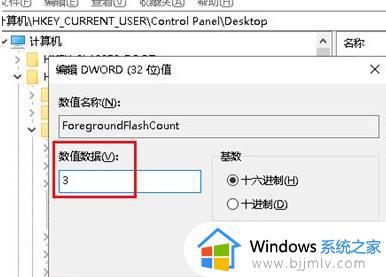
以上就是win10任务栏图标一直闪修复方法的全部内容,有出现这种现象的用户可以尝试以上方法来解决,希望对大家有所帮助。